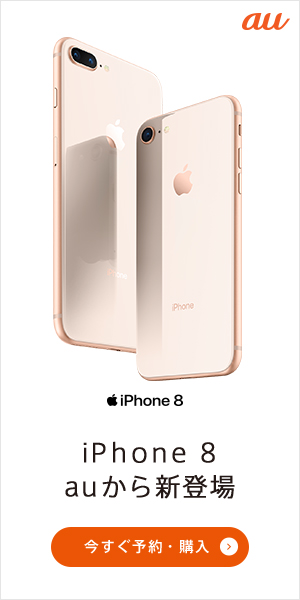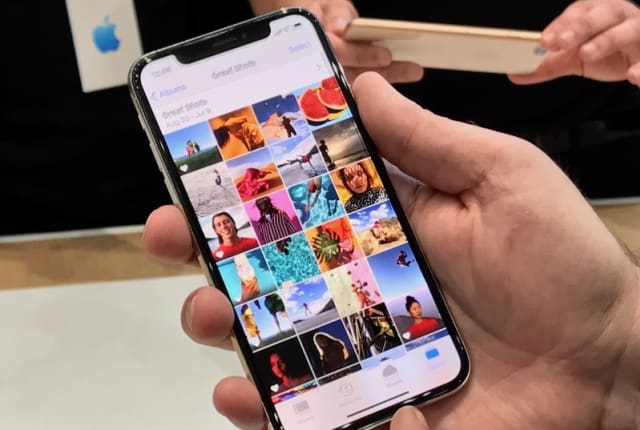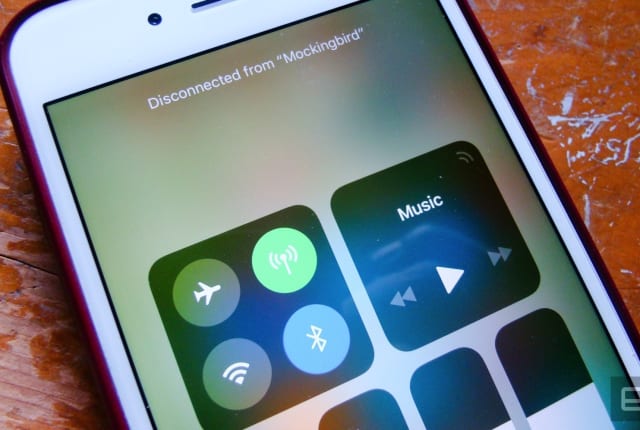Apple TV 4K実機レビュー 一度体験したら戻れない4K+HDRの世界 セットアップ時の注意など
9月22日発売の第5世代「Apple TV」先行レビューをお届けします
本Webページのアクセスデータについては、KDDI株式会社が以下Webページの「クッキー (Cookie)」の項に基づき利用いたします。
http://www.kddi.com/terms/requirements/#a06
連載
注目記事
Androidの後追いでワクワクがなかったiPhone X。でも信者だから言う「アップルはそれでいい」
iPhone Xのナゾを実機でズバっと解決 カメラ機能はすべての面でワンランク上
セルラー版Apple Watch通信費比較。ドコモは月500円、au・ソフバンは350円(※期間限定でタダ)
人気記事
iOS 11のコントロールセンターはWiFi/Bluetoothをオフにせず。完全オフは「設定」から
iPhone 8で「総務省指定」の刻印なくなる。理由は?
速報:Google、HTCから11億ドルでPixel開発チームを買収、自前でデバイス開発へ。HTCのビジネスは従来どおり
第5世代となるApple TVの最新モデル「Apple TV 4K」がiPhone 8と同じ9月22日(金)に発売となります。価格は32GBモデルが1万9800円、64GBモデルが2万1800円。しばらく使ってみて、おそらく新しいスマホや腕時計を買うよりニューワールドへ誘ってくれる感高いなと思い、そんなお話を......。
関連記事:Apple TV 4K発表 A10X Fusion搭載 HDR10、Dolby Visionサポート
Apple TV 4Kは、心臓部にiPad Proと同じ6コアのA10X Fusionプロセッサーを採用。4K/60fps動画再生、HDR10とDolby Visionをサポートしました。ピクセル数は第4世代の実に4倍、HDRでより美しい映像が堪能できます(テレビ側が対応している必要あり)。また、スケーラーを内蔵し、4Kではない映像も4Kテレビで美しく再生されます。
実機をチェック
まず、本体の外観から。▲見た目は第4世代とほとんど変わりません。
▲本体、リモコンのほかに、リモコンを充電するためのLightningケーブル(フツーのやつです)と電源ケーブル、簡易マニュアルなどが付属。HDMIケーブルは付属しません。
▲リモコン「Siri Remote」はメニューボタンが白く縁取りされたデザインにプチ変更。マイクのマークがあるのがSiriへの音声入力時に使うボタンで、ゆるやかな凹形状になっています。その下は再生・一時停止ボタンでこちらはフラットな形状。左側縦に3つならんだボタンそれぞれが微妙に触感を変えてあるんですね。細かい部分にこだわりを感じます。
▲Siri Remoteの底部に充電用Lightning端子。Appleによると充電が必要なのは「1年に数回」というふわっとした説明ですが、以前はボタン電池で動いていたくらいですから、ゲームなどバリバリやるわけでもない限り、実際さほどひんぱんに充電する必要はないでしょう。スマホもこれくらいもてばいいのに......。
▲底部。排気用のスリットがあります。見えないところにこそリンゴマーク。
▲後ろ側。左から電源、HDMI、有線LAN(無線も内蔵)端子が並びます。Appleらしいシンプルさ。
今回、HDMIケーブルが付属しないのですが、4Kテレビに接続する場合、4KとDolby Visionに対応したハイスピード仕様のHDMIケーブルが必要となるため、従来のHDMIケーブルと混合しないようにとの配慮と思われます(端子自体は一緒なので物理的にはつながる)。動作確認されている商品として「The Belkin high-speed HDMI cable」が挙げられます。
▲Belkin high-speed HDMI cable(3680円)。
▲長さは約2メートル。Apple Storeで取り扱っています。
もちろん、4K非対応テレビにつなぐ場合は、従来のHDMIケーブルで接続して問題ありません。
セットアップを開始
▲テレビにApple TV本体を繋いだら、画面に従ってSiri Remoteを操作します。まず、言語の選択から。
▲Siriは、ぜひオンに。これをオフると著しく使い勝手が悪くなります。
▲続いてiCloudなどのIDを入力するわけですが、これ以降のセットアップはiPhoneなど、ほかのiOS端末からも行なえます。
▲iPhoneの画面にポップアップで表示されるので「設定」をタップするだけ。ただし、iTunesストアのアカウントをiCloudとは別にしている方などは、Apple TV側で手動で入力する必要があります(私がそうでした)。
Apple TVの操作ですが、iOS 11からはコントロールセンターにApple TV用のリモコンを設定できるようになり、Remoteアプリが不要になりました(Remoteアプリを使い続けることもできます)。
▲コントロールセンターのオプションで、Apple TV Remoteを追加しましょう。
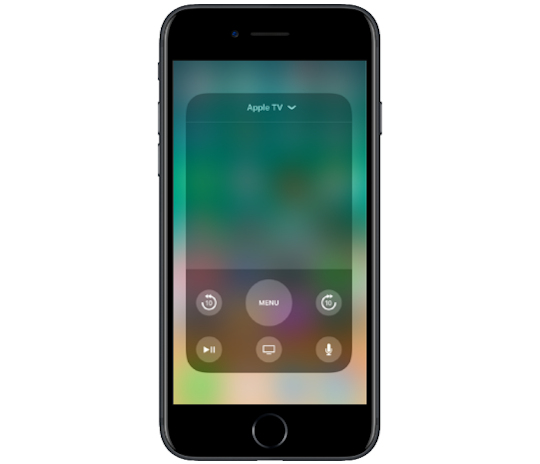
▲Siri Remoteの代わりにiPhoneでApple TVを操作できるようになりました(iOS 11のみ)。
さて、これでセットアップ完了......と思いきや、画面になにやらナゾの表示が出ているではありませんか。
▲以前のフォーマットに戻しました......とは? 表現が若干不親切でわかりにくいですが、どうもテレビ側の設定が間違っているようです。ちなみにテレビはソニーのBRAVIA。説明書を見ても「Ultra」「Deep」という項目は見当たらないんですよね......。さて、どうしたものか。正解はSiriは教えてくれず、ググったらスグでした。
▲まず、BRAVIAの設定メニューから「HDMI信号フォーマット」を選択します。
▲ここで「拡張フォーマット」を選ぶと、HDMI2、および3の端子に関してHDR10が有効になるようです。PlayStation4などのゲーム機では馴染みの罠らしいのですが、当方初体験だったもので、少々迷いました。
▲テレビ側の設定を変えると、いったん信号が途切れ......。
▲しばらくすると表示が戻ります。「おめでとう!」「ようこそHDRの世界へ!」とか、もう少し労ってもらいたかった気もするのですが、「すでに4:2:0クロマを使用しているようです」(=問題なくHDR10なってるよ)と事務的口調で教えてくれました。表記がいろいろあって、初心者には難解ですよね......。
ようこそ4K+HDRの世界へ
▲まず、アナタはスクリーンセイバーを見て、ため息するでしょう。数パターンあるのですが、マジどれも美しすぎ.....。目を凝らすと地面を歩く人まで確認できちゃいます。
HDR10は色深度10ビットのカラー規格で、とくに潰れがちな暗い部分の映像を綺麗に表示することに長けています。Dolby Visionは12ビットの色深度を扱える規格で、シーンごとに輝度設定を変更できます。テレビの能力に合わせ、自動で最適化されます。
▲BRAVIAの拡張フォーマットをオン(=HDR10を有効)にした状態。暗い部分もクッキリ見えます。
▲こちらはオフ(無効)にした状態。全体に淡い色味となります。まぁ、比較しなければ十分綺麗なんですけどね。やっぱり一番いい設定で楽しみたいのがギークの心理。
4Kコンテンツを見つけよう
さて、iTunesでは4Kコンテンツの配信も始まっています。価格はHD版と同じで、すでにHD版コンテンツを購入済みの場合は追加課金なく4Kで楽しめます。現時点では4Kコンテンツはさほど充実していないので、自主的に探すことになりますが、そのうち4Kだらけになると思います。▲こういうときのためのSiri。音声でコンテンツを検索できます。ジャンルや監督名を伝えるほか、「'80年代のコメディー映画で最高のものを」といったセンテンスでの検索も可。
「4Kの映画を見せてください」などと言えば、大丈夫なハズ......と試してみたのですが、「よんけい」と発音すると、どうしても「4型」と取られてしまい、何も出てきません。「ふぉーけーえいが」「ふぉーけーむーびー」だと(頑張ってそれらしい発音で言えば)「4K」と認識してくれました。恥ずかしがらないで。
▲「あいちゅーんずでふぉーけーのえいが(むーびー)をみせてください」が正解。むろん、この辺りも学習し、より自然かつ多様なコトバで認識してくれるようになっていくと思います。
▲4Kコンテンツには、その旨記載があります。
▲iTunesとNetflix両方にあるコンテンツの場合、どちらで再生するかを選ぶことができます(いずれかが4Kでない場合もあります)。
▲YouTubeにアップされている4K HDR映像もSiriで検索して再生できます(要アプリ)。
実際の4Kストリーミングですが、ごく一般的な光回線の環境で、従来(HD)のときと比べても、パフォーマンスは劣らず映画一本まるっと快適に再生できました。Apple TV本体がインターネット回線を常にモニタリングしており、接続スピードによっては4Kでなくなる場合もあるそうですが、そういったこともとくに起こらなかったように思います。
なお、4K HDRコンテンツはiTunes、Netflixに加え、huluやAmazon Primeビデオ(アプリ提供予定)も近日対応するとアナウンスされています。
ほかにもいろんな楽しみが
▲SteelのコントローラーをBluetooth接続することで楽しめる、よりリッチなゲームコンテンツも数多く用意されています。
▲もちろん、付属のSiri Remoteで楽しめるゲームもたくさんあります。ゲームも追って4Kに対応したものが出てくるかもしれませんね。
▲Apple Music、写真、Podcast、AirPlay(iPhoneの画面のミラーリング)などもこれまで通り利用できます。
4K対応テレビはAndroid TV機能を搭載しているものが多いですが、Apple TVだとSiri Remoteでより快適に操作できますし、コンテンツの串刺し検索も可能と何かと便利に使えます。さらに音楽や写真、ゲームまで自分のiTunes、iCloudのアカウントで楽しむことができ、少々古い表現ですが、家庭内の「デジタル・ハブ」としての役割を担ってくれます。
正直、基調講演でApple TVが発表された場面を見ていたときは、「ふーん、4Kに対応したんだ」程度にしか考えませんでした。しかし、実際に使ってみると、もう4Kじゃないコンテンツに価値を感じられなくなってしまった自分がいます。まずはスクリーンセイバーだけでもいいので、その目で体感していただきたく思います。
163